安卓工程模式怎么进入?很多朋友不知道安卓工程模式怎么进入的具体操作步骤。今天,绿茶小编就告诉大家怎么操作,一起来看看吧!
其实,Android操作系统工程测试模式的进入方法非常简单,只需调出拨号键,然后输入*#*#4636#*#*即可。进入安卓工程模式后,在菜单中有手机信息、电池信息、电池历史记录、使用情况统计数据四个选项。当然各不同版本的ROM可能在表述上存在一些差异。
在手机信息中,我们可以查看自己手机包括IMEI、网络运营商、是否漫游、信号强度以及是否漫游等基本信息。此外,按下选项键后,我们还可使用更多功能,玩家可以自定义收音机波段,可以查看SIM卡通讯录、固定拨号、服务拨号等信息,还可以获取PDP列表(注一)。但遗憾的是绿茶小编在查看固定拨号以及服务拨号时并未能实现,因为这两项功能需要运营商来支持。
此外,我们还可以查看手机的电池信息,点击第二项进入后,就可以看到目前电池的使用状态了,包括电量等级、电池状态、温度、电池材质、电压等等信息皆一目了然的呈现在你们面前。
各位还可以进入“使用情况统计”菜单中查看每个程序的使用情况,这里可以查询使用时间、排序方式等选项,让各位可以清晰明了的指导自己在哪个程序上花费时间最多。
以下再为大家介绍一些安卓工程模式的代码:
一、基本代码
*#*#4636#*#* — 显示手机信息、电池信息、电池记录、使用统计数据、WiFi 信息
*#*#7780#*#* –重设为原厂设定,不会删除预设程序,及 SD 卡档案
*2767*3855# –重设为原厂设定,会删除 SD 卡所有档案
*#*#34971539#*#* –显示相机相机韧体版本,或更新相机韧体
*#*#7594#*#* –当长按关机按钮时,会出现一个切换手机模式的窗口,包括: 静音模式、飞航模式及关机,你可以用以上代码,直接变成关机按钮
*#*#273283*255*663282*#*#* –开启一个能让你备份媒体文件的地方,例如相片、声音及影片等
*#*#197328640#*#* –启动服务模式,可以测试手机部分设置及更改设定
二、WLAN、 GPS 及蓝牙测试的代码
*#*#232339#*#* 或 *#*#526#*#* 或 *#*#528#*#* – WLAN 测试
*#*#232338#*#* – 显示 WiFi MAC 地址
*#*#1472365#*#* – GPS 测试
*#*#1575#*#* – 其它 GPS 测试
*#*#232331#*#* – 蓝牙测试
*#*#232337#*# – 显示蓝牙装置地址
*#*#8255#*#* –启动 GTalk 服务监视器
三、显示手机软件版本的代码
*#*#4986*2650468#*#* – PDA、 Phone、 H/W、 RFCallDate
*#*#1234#*#* – PDA 及 Phone
*#*#1111#*#* – FTA SW 版本
*#*#2222#*#* – FTA HW 版本
*#*#44336#*#* – PDA 、Phone、 CSC、 Build Time、 Changelist number
四、各项硬件测试
*#*#0283#*#* – Packet Loopback
*#*#0*#*#* – LCD 测试
*#*#0673#*#* 或 *#*#0289#*#* – Melody 测试
*#*#0842#*#* – 装置测试,例如振动、亮度
*#*#2663#*#* – 触控屏幕版本
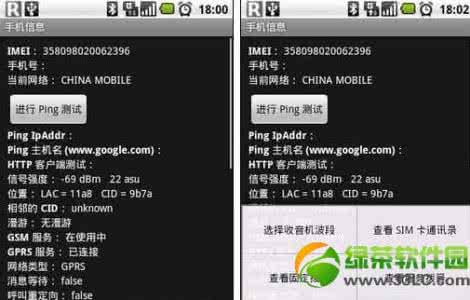
*#*#2664#*#* – 触控屏幕测试
*#*#0588#*#* – 接近感应器测试
*#*#3264#*#* – 内存版本
以上就是安卓工程模式怎么进入的全部内容了,希望能帮助到大家哦!
 爱华网
爱华网



